Si tienes un proyecto Template creado en la plataforma y has replicado proyectos para tus clientes en él, puedes actualizar todos estos clientes según los cambios realizados en el Template en unos pocos pasos.
Cómo actualizar un proyecto conforme el Template
En el siguiente escenario, imaginamos que en un proyecto de Plantilla recientemente modificado, tenemos 3 réplicas y sólo una de ellas se actualiza de acuerdo a los cambios realizados en el Template:
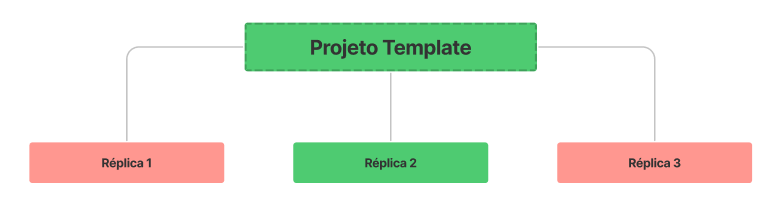
Desde el proyecto Réplica 3, por ejemplo, podemos solicitar una actualización del proyecto Template.
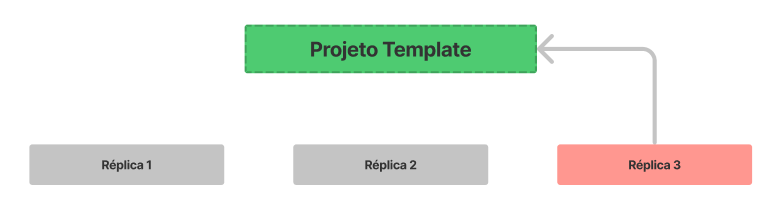
Para realizar esta actualización, en un proyecto Replicado o con alguna Importación, vaya a la pantalla de Configuración.
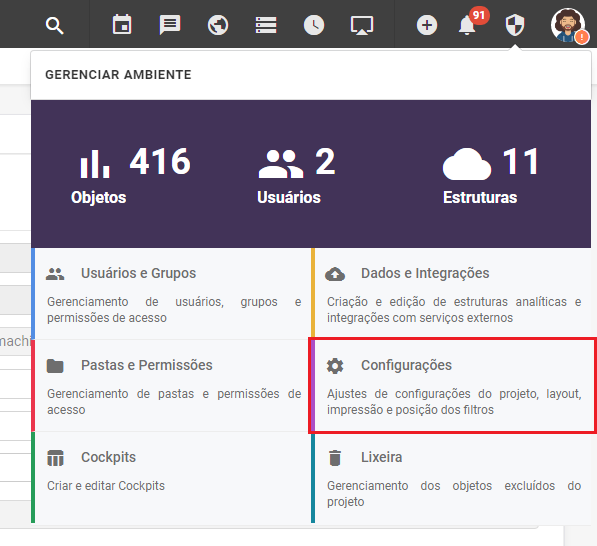
En la pantalla de configuración del proyecto, haga clic en el signo “+” y busque el botón Actualizar proyecto.
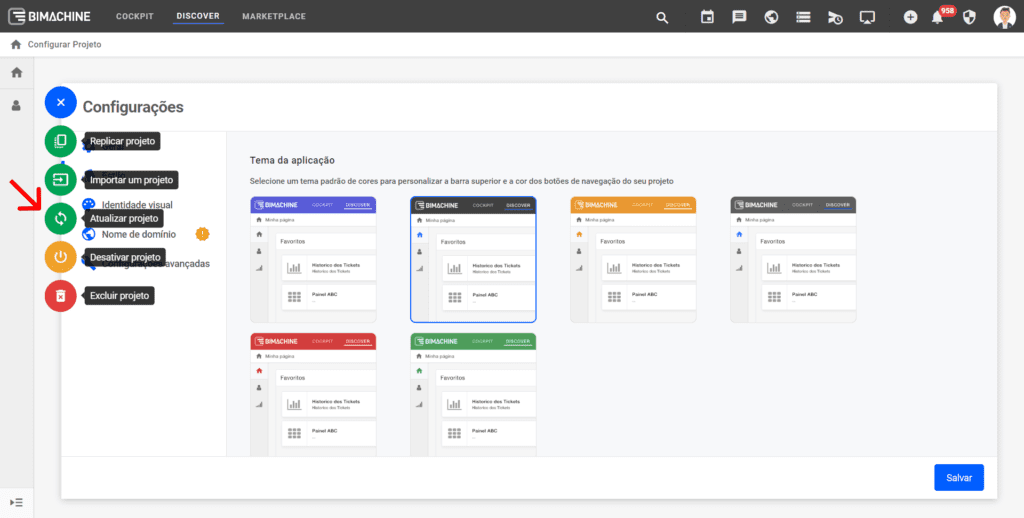
En la pantalla de actualización del proyecto, hay 3 opciones que pueden seleccionarse o no:
- Conservar datos: con esta flag activada, podrá validar y elegir qué objetos desea conservar, actualizar o eliminar. Si no está marcada, el flujo seguido será añadir todo lo que sea nuevo, actualizar todo lo que se haya modificado y eliminar todo lo que se haya borrado sin pasos de elección.
- Actualiza las consultas SQL: Actualiza el SQL de las estructuras que son base de datos y BIMachine.
- Actualiza el orden de los Cockpits: Actualiza el orden de las cokpits definidas en el proyecto de plantilla para tu réplica.
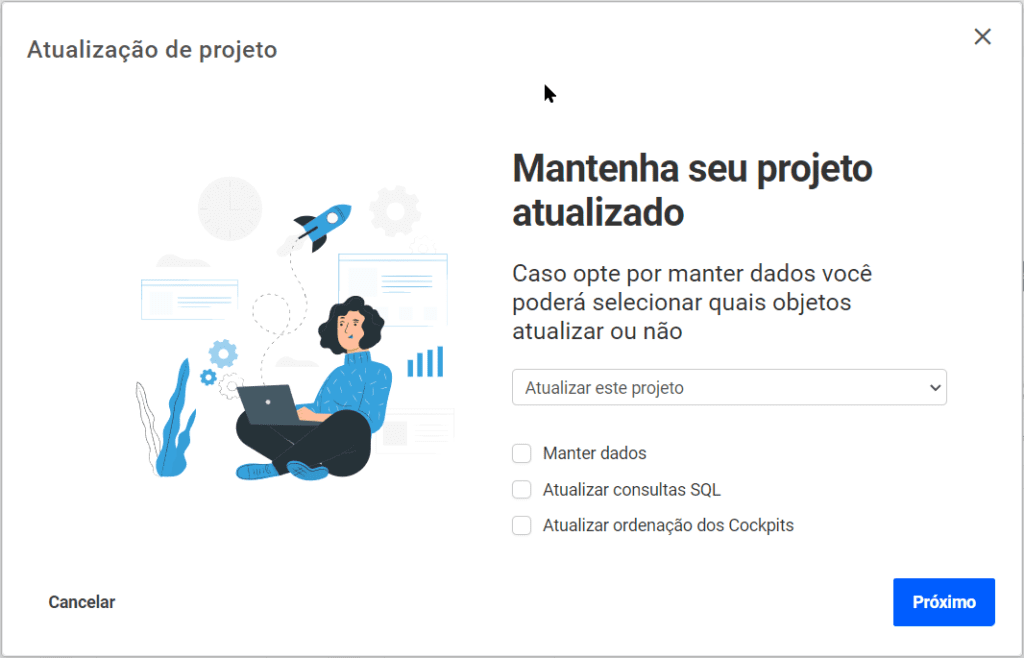
En este caso vamos a habilitar la flag de mantener los datos, y con ella activada sólo se puede actualizar eligiendo una Plantilla de proyecto (en este escenario la aplicación Comercial) a la vez, elija qué Plantilla quiere actualizar según y haga clic en Siguiente.
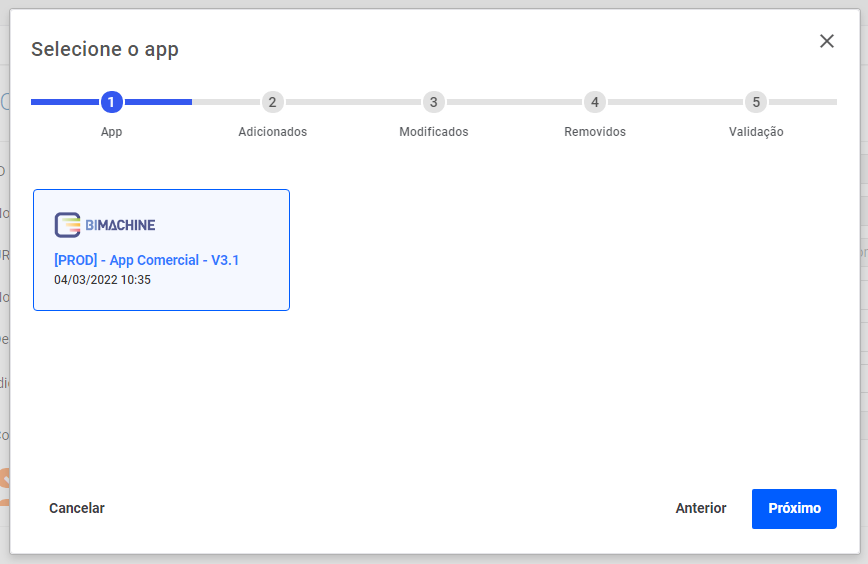
En el paso Añadido, informamos qué objetos añadidos en el proyecto de Plantilla se añadirán en esta actualización de la réplica.
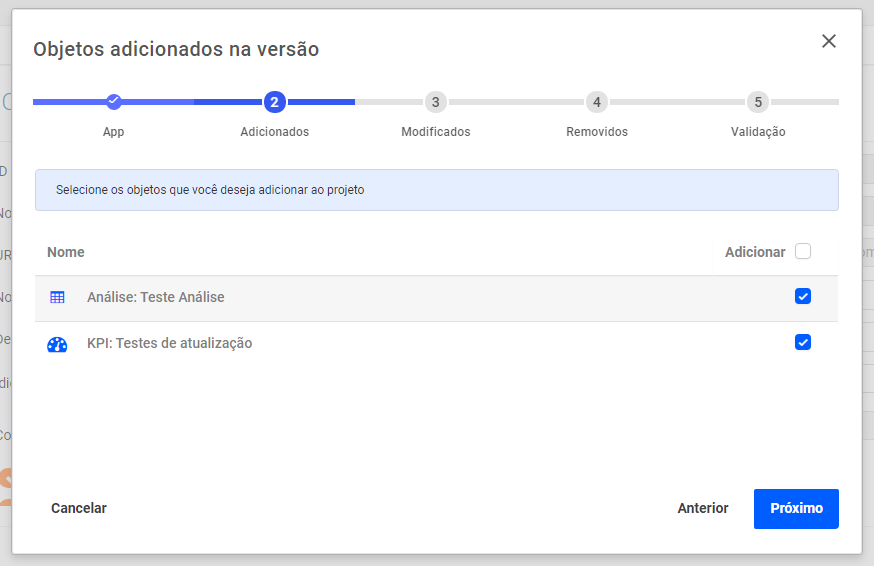
En el paso Modificado, informamos qué objetos modificados en el proyecto de Plantilla se mantendrán, actualizarán o duplicarán en esta actualización de la réplica.
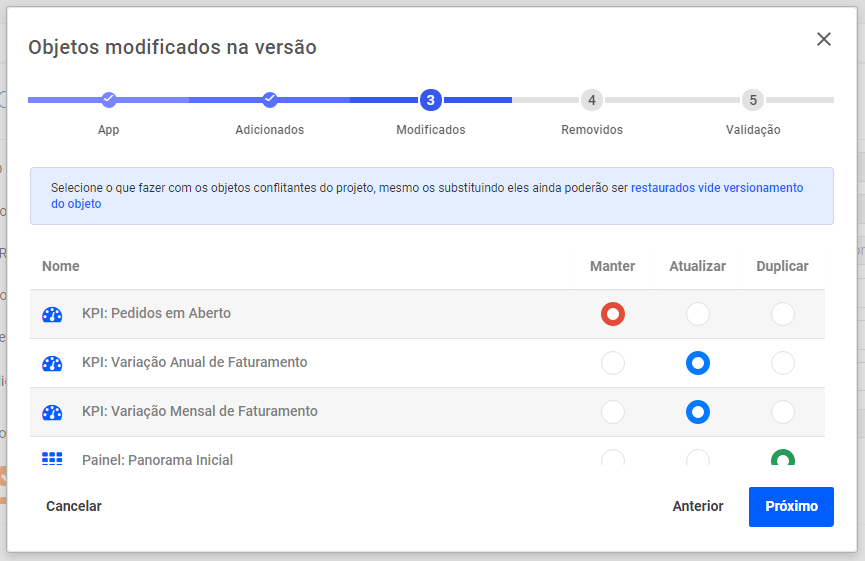
En el paso Eliminado, le informamos si los objetos eliminados en el proyecto de Plantilla serán eliminados también en esta actualización de la réplica.
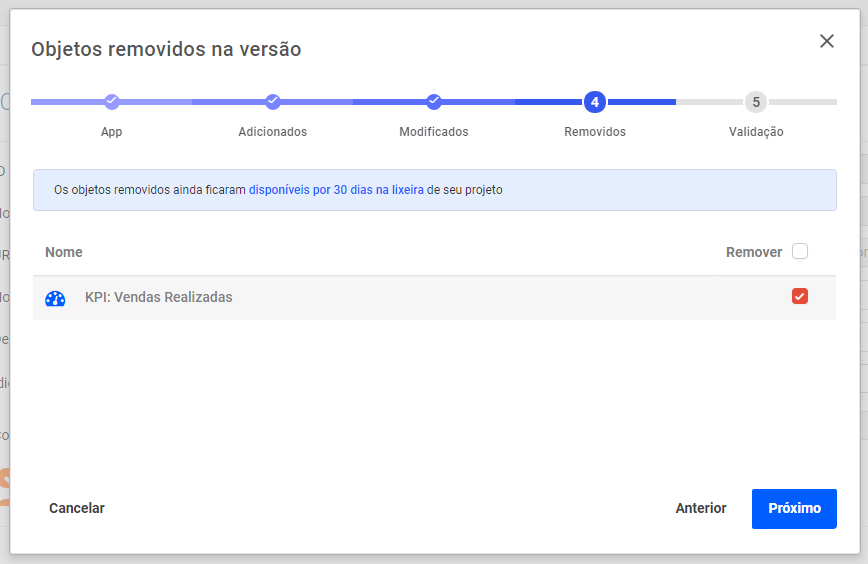
En el último paso, Validación, se validan y actualizan los datos. Haga clic en Confirmar y Actualizar para actualizar la réplica.
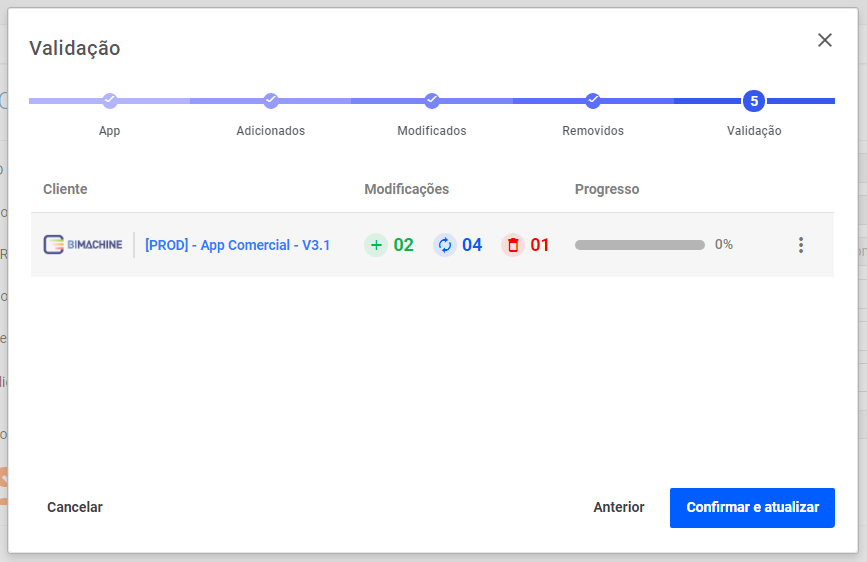
Cliente: Nombre y logotipo del proyecto a actualizar;
Modificaciones: Objetos añadidos, actualizados y eliminados;
Progreso: El progreso de actualización del proyecto, que, dependiendo de su tamaño, puede variar el tiempo de espera;
Se tudo ocorrer bem, a tela de conclusão aparecerá:
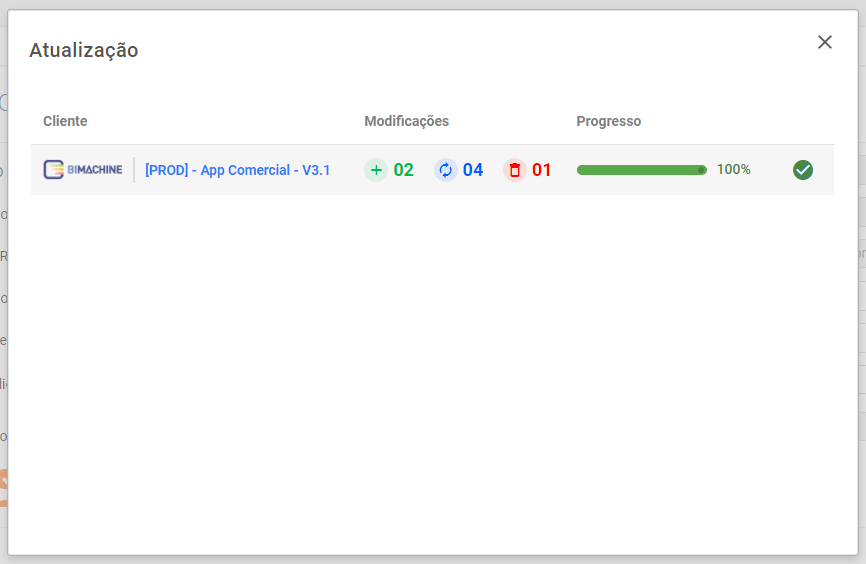
Cómo actualizar un proyecto desde el Template
También podemos desde el proyecto Template solicitar la actualización de todas las réplicas.
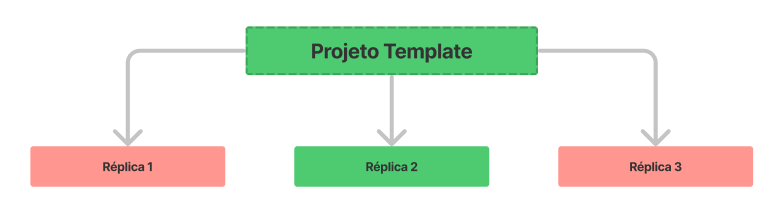
Para realizar esta actualización, en un Proyecto Template, vamos a la pantalla de Configuración.
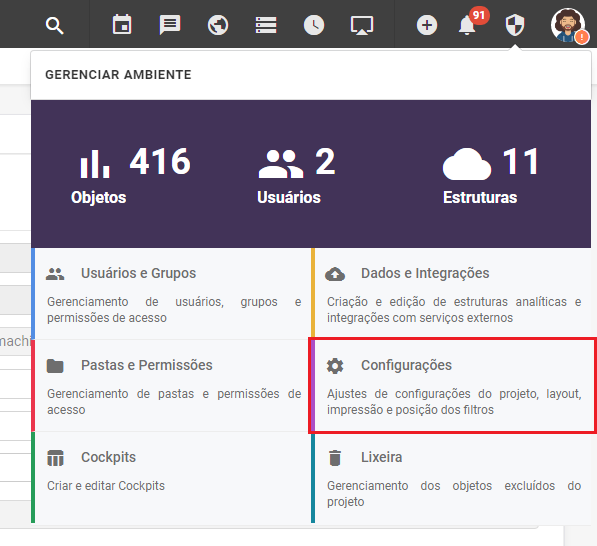
En la pantalla de configuración del proyecto, buscamos el botón Actualizar.
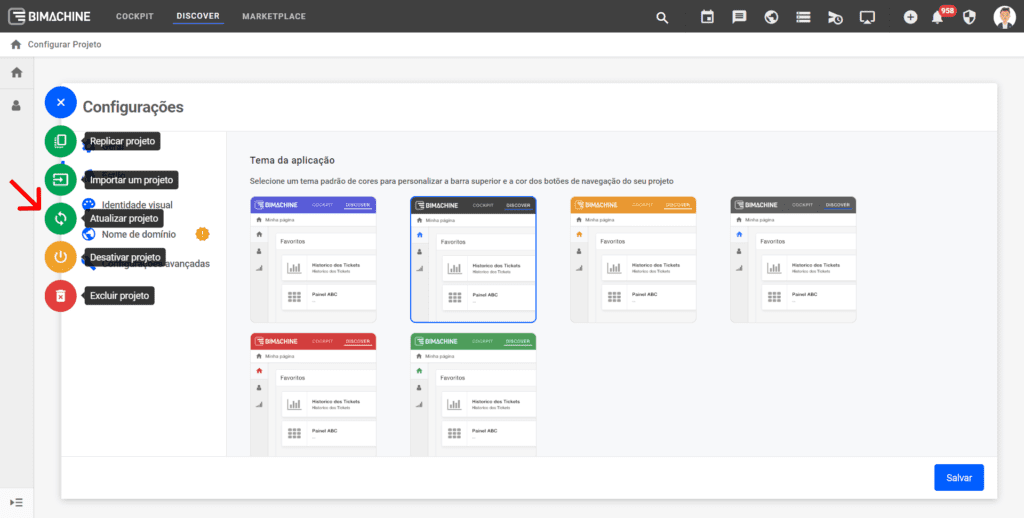
En la pantalla de mantenimiento de la App, informamos si queremos mantener los datos, con esta bandera activada, es posible validar y elegir qué objetos queremos mantener, actualizar o eliminar.
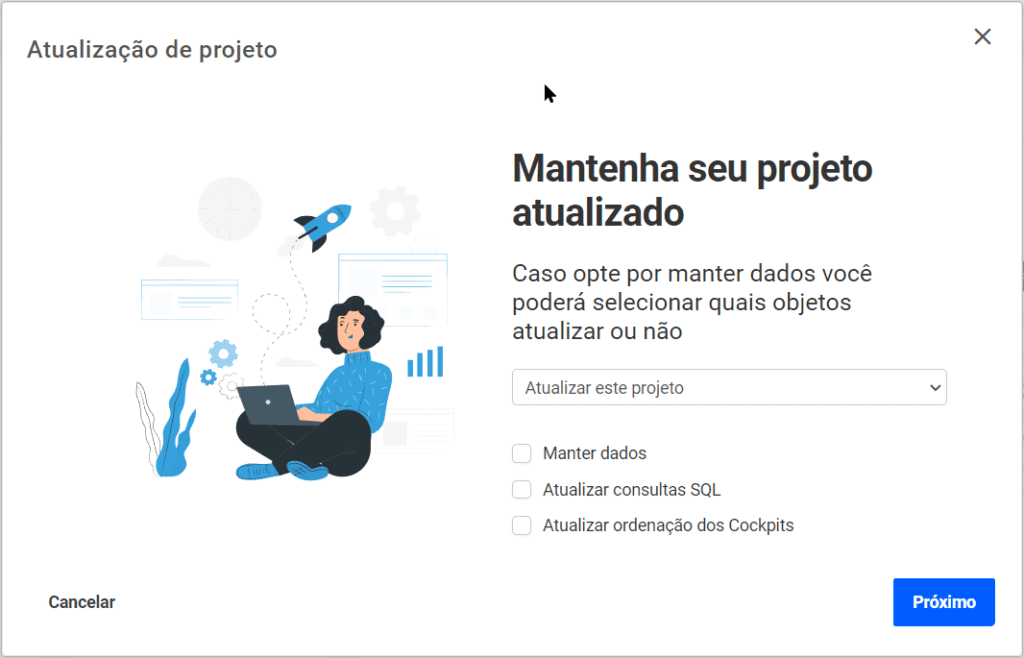
En este caso habilitaremos la bandera de mantener los datos, y con ella activada sólo se puede actualizar un proyecto a la vez, elige qué proyecto replicado quieres actualizar según la Plantilla y haz clic en Siguiente.
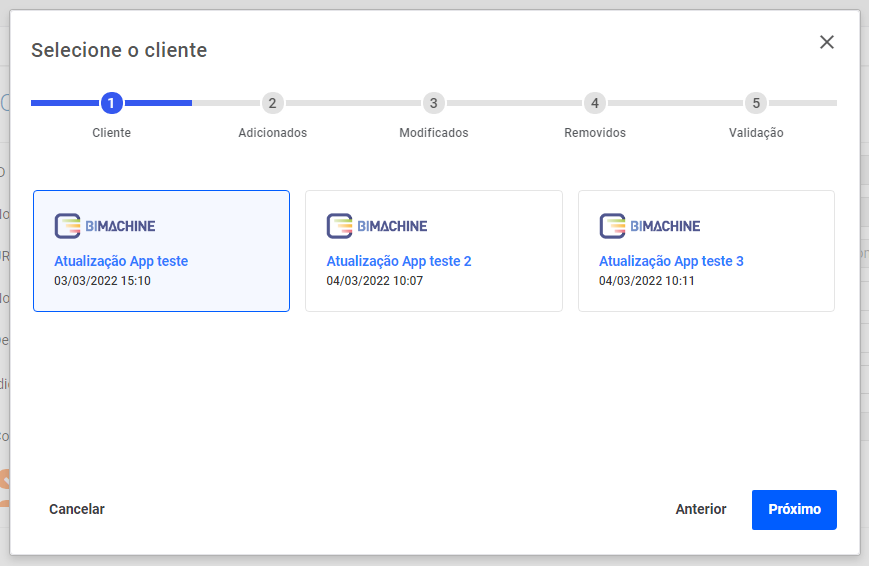
En el paso Añadido, informamos qué objetos añadidos en la Plantilla se añadirán en el proyecto de réplica.

En el paso Modificado, informamos qué objetos modificados en la Plantilla se mantendrán, actualizarán o duplicarán en el proyecto réplica.
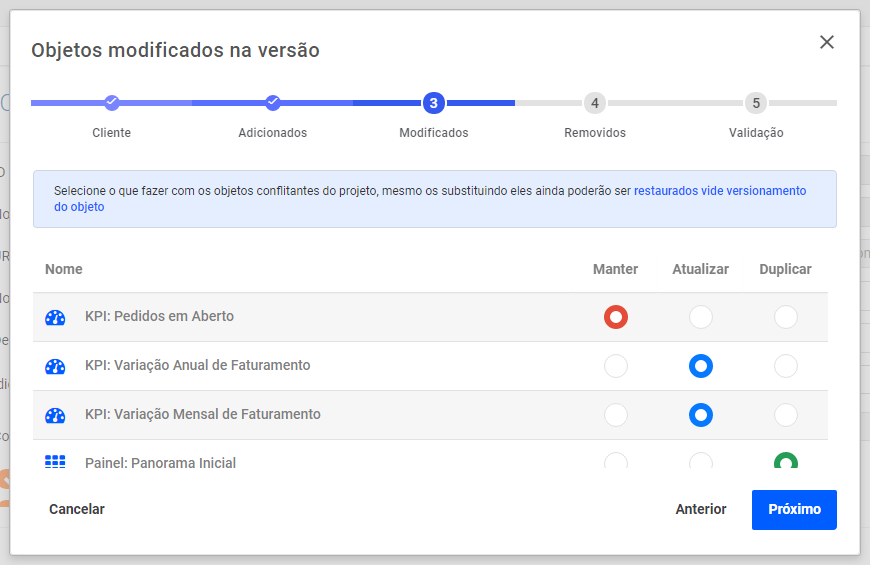
En el paso Eliminado, le informamos si los objetos eliminados en la Plantilla serán eliminados también en el proyecto réplica.
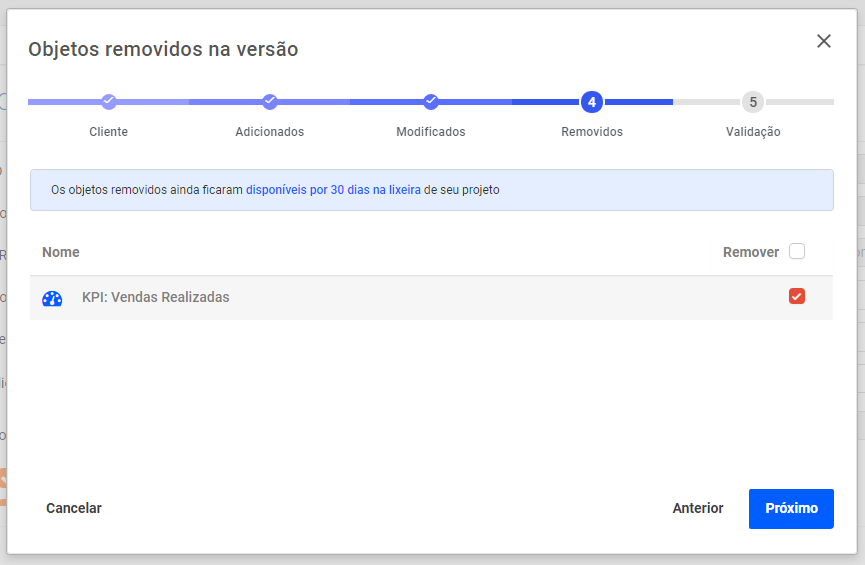
En el último paso, Validación, se validan y actualizan los datos. Haga clic en Confirmar y Actualizar para actualizar la réplica.
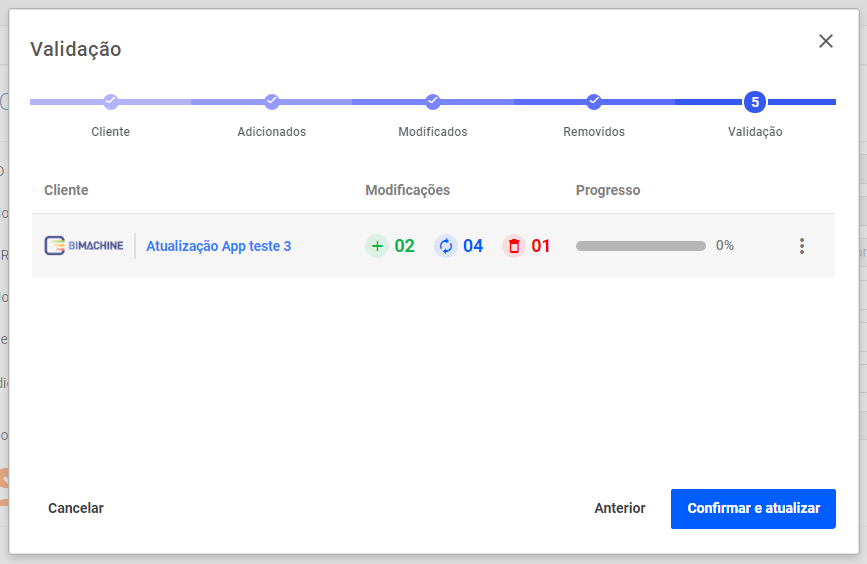
Cliente: Nombre y logotipo del proyecto a actualizar;
Modificaciones: Objetos añadidos, actualizados y eliminados;
Progreso: El progreso de actualización del proyecto, que, dependiendo de su tamaño, puede variar el tiempo de espera;
Se tudo ocorrer bem, a tela de conclusão aparecerá:

Si tiene alguna pregunta sobre la actualización de una aplicación o un proyecto en la plataforma, póngase en contacto con nuestro servicio de asistencia.

